RC_Andreas
Administrator
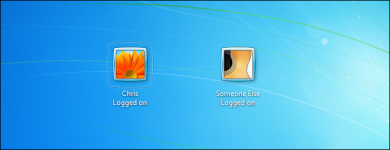
Θελήσατε ποτέ να παρακολουθήσετε ποιος συνδέετε στον υπολογιστή σας και πότε; Στις επαγγελματικές εκδόσεις των Windows, μπορείτε να ενεργοποιήσετε τον έλεγχο σύνδεσης και να κάνετε τα Windows να παρακολουθούν ποιος χρήστης συνδεθείτε και πότε.
Η ρύθμιση έλεγχος σύνδεσης παρακολουθεί τις τοπικές συνδέσεις και τις συνδέσεις δικτύου. Σε κάθε περίπτωση σύνδεσης καθορίζει τον λογαριασμό χρήστη που έχει συνδεθεί το χρόνο και πότε πραγματοποιήθηκε η σύνδεση. Μπορείτε επίσης να δείτε πότε η χρήστες έχουν αποσυνδεθεί.
Ενεργοποίηση έλεγχος σύνδεσης
Πρώτα, ανοίξτε το τοπικό πρόγραμμα επεξεργασίας πολιτικής ομάδας πατήστε το πλήκτρο Windows, και πληκτρολογήστε gpedit.msc στο μενού Έναρξη και πατήστε Enter. (Μπορείτε επίσης να ενεργοποιήσετε τον έλεγχο σύνδεσης σε έναν ελεγκτή τομέα, αν διαχειρίζεσται ένα δίκτυο με πολλές συνδέσεις.)

Μεταβείτε στον ακόλουθο φάκελο:
Τοπική Πολιτική Computer -> Ρυθμίσεις υπολογιστή -> Windows Ρυθμίσεις -> Ρυθμίσεις Ασφαλείας -> Τοπική Πολιτική -> Πολιτική ελέγχου.
Code:
Local Computer Policy -> Computer Configuration -> Windows Settings -> Security Settings -> Local Policies -> Audit Policy.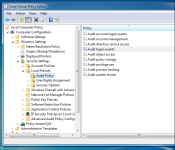
Κάντε διπλό κλικ στη ρύθμιση γεγονότα συνδέσεων ελέγχου - Audit logon events της πολιτικής στο δεξιό τμήμα του παραθύρου για να ρυθμίσετε τις επιλογές του. Στο παράθυρο των ιδιοτήτων, ενεργοποιήστε το πλαίσιο ελέγχου Επιτυχία - Success για να καταγράφει τις επιτυχημένες συνδέσεις. Μπορείτε επίσης να ενεργοποιήσετε το πλαίσιο ελέγχου Αποτυχία - Failure για να καταγράφει τις αποτυχημένες συνδέσεις.
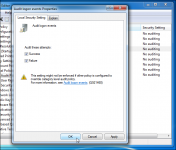
Επισκόπηση Συνδέσεων
Μετά την ενεργοποίηση αυτής της ρύθμισης, τα Windows θα καταγράφουν τα συμβάντα σύνδεσης - συμπεριλαμβανομένου το όνομα του χρήστη και το χρόνο - στο αρχείο καταγραφής του συστήματος ασφαλείας.
Για να δείτε αυτά τα γεγονότα, ανοίξτε το πρόγραμμα προβολής συμβάντων - πατήστε το πλήκτρο Windows, πληκτρολογήστε Event Viewer, και πατήστε Enter για να το ανοίξετε.
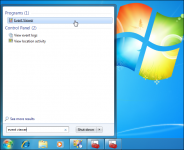
Πλοηγηθείτε στο Windows Logs -> κατηγορία Ασφάλεια στο πρόγραμμα προβολής συμβάντων.
Ψάξτε για τα γεγονότα με αναγνωριστικό συμβάντος ID 4624 - αυτά αντιπροσωπεύουν επιτυχημένες συνδέσεις.
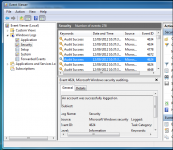
Για να δείτε περισσότερες πληροφορίες - όπως το λογαριασμό χρήστη που έχει συνδεθεί στον υπολογιστή - μπορείτε να κάνετε διπλό κλικ στο συμβάν και μετακινηθείτε προς τα κάτω στο πλαίσιο κειμένου. (Μπορείτε επίσης να μετακινηθείτε προς τα κάτω στο πλαίσιο κειμένου κάτω από τη λίστα των γεγονότων.)
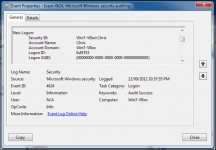
Αν η καταγραφή ασφαλείας σας είναι γεμάτη, μπορείτε να κάνετε κλικ στην επιλογή Φίλτρο Τρέχουσας καταγραφής - Filter Current Log στο sidebar και φιλτράρετε μέσω του αναγνωριστικού συμβάντος ID 4624. Το πρόγραμμα προβολής συμβάντων θα εμφανίσει μόνο τα γεγονότα σύνδεσης.
Επειδή αυτό είναι απλώς άλλο ένα συμβάν στο αρχείο καταγραφής συμβάντων των Windows με ένα συγκεκριμένο αναγνωριστικό συμβάντος ID, μπορείτε επίσης να χρησιμοποιήσετε το Task Scheduler για να αναλάβει δράση όταν εμφανίζεται μια σύνδεση. Μπορείτε επίσης να κάνετε τα Windows να σας στέλλουν e-mail όταν κάποιος συνδέεται.
howtogeek.com
Last edited:
